
Contente
Os smartphones de hoje estão se tornando mais poderosos e úteis como computadores completos. Alguns telefones de primeira linha, como o Galaxy Note10, têm até hardware e software mais poderosos do que computadores básicos. Mas com esse poder vêm outros problemas também. Embora os fabricantes de telefones tenham alcançado grandes avanços na melhoria de produtos ano após ano, as falhas são tantas quanto nos anos anteriores, se não mais. Alguns desses bugs ou falhas são causados por aplicativos de terceiros ruins, mas, infelizmente, não há uma maneira direta de um usuário final saber disso. É aqui que reinicia o Galaxy Note10 + no modo de segurança. Saiba por que pode ser necessário tentar o modo de segurança como uma etapa de solução de problemas e como fazê-lo abaixo.
Por que executar o Galaxy Note 10 no modo de segurança?
Alguns problemas do Android são causados por aplicativos de terceiros ruins. Se você percebeu um problema logo após instalar um novo aplicativo, a melhor coisa que você pode fazer é excluí-lo do sistema. Se o problema desaparecer depois disso, tudo bem.
No entanto, se você não tem ideia de qual aplicativo está causando o problema, ou se deseja apenas verificar se há um aplicativo nocivo por trás do problema, você pode reiniciar o Galaxy Note10 para o modo de segurança.
O modo de segurança é uma maneira elegante de verificar se há um aplicativo ruim em potencial em um dispositivo Android. Quando ativado, ele suspende ou bloqueia todos os aplicativos de terceiros. Isso significa que todos os aplicativos que você adicionou, mesmo os da Samsung e do Google, que são considerados terceiros neste contexto, serão impedidos de iniciar. Na tela inicial, esses aplicativos agora estarão esmaecidos. Com apenas os aplicativos originais originais capazes de funcionar, você pode verificar o problema. Se seu dispositivo funciona normalmente no modo de segurança e o erro ou problema está ausente, você pode presumir que um dos aplicativos de terceiros está causando isso.
Como reiniciar o Galaxy Note 10+ para o modo de segurança
Para reiniciar o Galaxy Note10 + no modo de segurança, tudo que você precisa fazer é seguir as etapas abaixo. Executar seu dispositivo neste modo não excluirá nenhum dos seus dados pessoais, como fotos, vídeos, aplicativos, documentos, etc., para que você possa fazer isso com segurança como uma etapa de solução de problemas.
Para reiniciar o Samsung Galaxy Note10 + no modo de segurança:
- Abra o menu Power.
Pressione e segure o Poder botão até o Desligar o menu aparece e depois solta.

- Reinicie no modo de segurança.
Toque e segure Desligar até que o prompt do modo de segurança apareça e solte. Para confirmar, toque Modo de segurança.
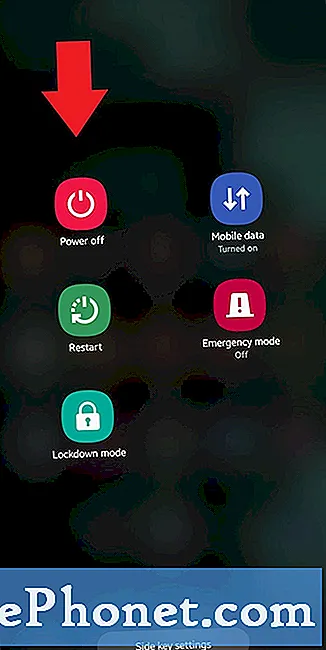
- Aguarde a conclusão do processo.
O processo pode levar até 30 segundos para ser concluído. Após a reinicialização, “Modo de segurança” deve aparecer no canto inferior esquerdo da tela inicial.

- Verifique o problema.
Depois que o Galaxy Note10 for reiniciado no Modo de segurança, você pode observar o dispositivo para verificar o problema.
O que fazer após inicializar o Galaxy Note10 + no modo de segurança?
O Modo de segurança pode ser um truque útil na verificação de um problema, mas não identifica o aplicativo exato. Para identificar quais de seus aplicativos podem estar por trás do problema, você terá que fazer um processo de eliminação. Aqui está o que você precisa fazer exatamente:
- Inicialize o Galaxy Note10 + para o modo de segurança.
- Verifique o problema.
- Se o problema retornar ou assim que você confirmar que a culpa é de um aplicativo de terceiros, você pode começar a desinstalar os aplicativos um por um. Você precisará passar algum tempo fazendo isso se tiver muitos aplicativos instalados. Sugerimos que você comece com os mais recentes adicionados.
- É importante que você desinstale apenas um aplicativo de cada vez. Depois de remover um aplicativo, reinicie o telefone no modo normal e verifique o problema novamente.
- Se o seu Galaxy Note10 ainda estiver com problemas, repita as etapas 1 a 4 até que o aplicativo não autorizado seja identificado.
Lembre-se de que não há atalhos para saber qual aplicativo está com problemas ou com bugs. Seja paciente e continue repetindo o ciclo acima se o problema retornar após a remoção de um aplicativo. Assim que o problema parar, o aplicativo mais recente que você excluiu deve ser o culpado. Certifique-se de não reinstalar o aplicativo ruim. Você pode adicionar o resto dos aplicativos que você excluiu anteriormente depois.
Leitura sugerida:
- Como excluir dados pessoais da Samsung Health
- Etapas fáceis para adicionar música Spotify no Fitbit
Obtenha nossa ajuda
Está tendo problemas com seu telefone? Sinta-se à vontade para nos contatar usando este formulário. Tentaremos ajudar. Também criamos vídeos para quem deseja seguir instruções visuais. Visite nossa página do Youtube para solução de problemas.


